Instalação de rede de “Debian 7 (wheezy) em máquinas clientes usando o servidor de inicialização de rede DNSmasq

- 3460
- 856
- Spencer Emard
Este tutorial o guiará sobre como você pode instalar Debian 7 (Wheezy) diretamente de um local de rede usando Dnsmasq como um Servidor PXE (Ambiente de execução de pré -barra), caso seu servidor não forneça nenhum método para inicializar a partir de uma unidade de mídia CD/DVD/USB ou simplesmente opere com um monitor anexado, teclado e mouse.
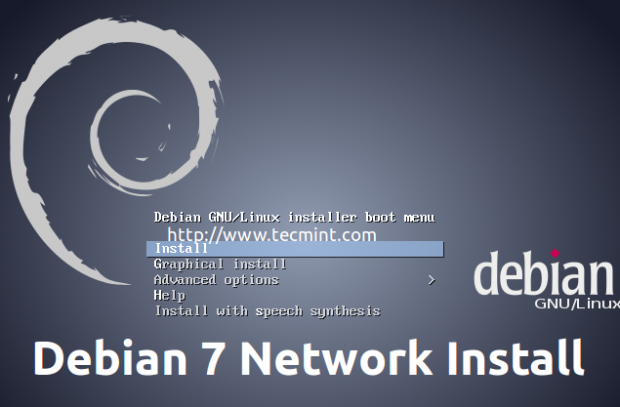 Debian 7 Instalação de rede em máquinas clientes
Debian 7 Instalação de rede em máquinas clientes Dnsmasq é um servidor de infraestrutura de rede leve que pode fornecer serviços de rede cruciais, como DNS, DHCP e Boot de rede, usando um servidor DNS de construção, DHCP e TFTP.
Depois que o servidor PXE estiver em funcionamento, você pode instruir todas as máquinas de seus clientes a inicializar diretamente da rede, com as especificações que seus clientes devem possuir uma placa de rede que suporta a inicialização da rede, que pode ser ativada no BIOS sob a opção de serviço de inicialização ou inicialização de rede.
Requisitos
- Guia de instalação do Debian 7 (Wheezy)
Etapa 1: Instale e configure o servidor Dnsmasq
1. Em primeira mão, depois de instalar o Debian Server garante que seu sistema use um Endereço IP estático, Porque, além da inicialização da rede, também fornecerá serviço DHCP para todo o segmento de rede. Depois que o endereço IP estático estiver configurado, execute o seguinte comando da conta root ou usando um usuário com poderes raiz para instalar o servidor DNSmasq.
# instalação apt-get Dnsmasq
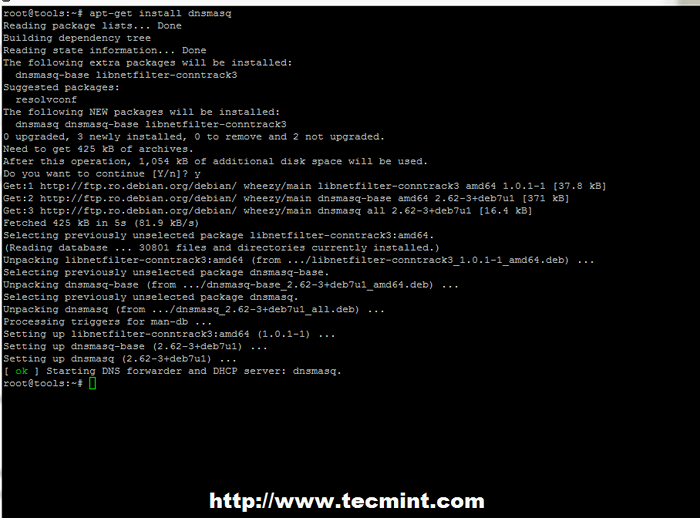 Instale o pacote dnsmasq
Instale o pacote dnsmasq 2. Depois que o pacote Dnsmasq instalou, você pode começar a editar seu arquivo de configuração. Primeiro, crie um backup da configuração principal e depois comece a editar Dnsmasq.conf arquivo emitindo os seguintes comandos.
# mv /etc /dnsmasq.conf /etc /dnsmasq.conf.backup # nano /etc /dnsmasq.conf
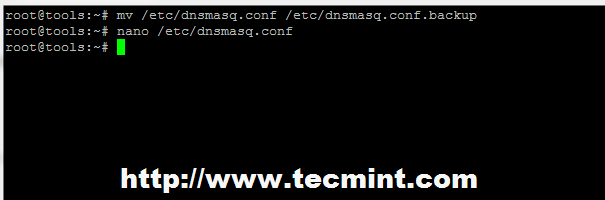 Backup Dnsmasq Configuration
Backup Dnsmasq Configuration 3. O processo de backup acima consistiu em renomear o arquivo de configuração principal, para que o novo arquivo seja vazio. Use o seguinte trecho para Dnsmasq arquivo de configuração conforme descrito abaixo.
interface = ETH0 domain = Debian.LAN DHCP-RANGE = 192.168.1.3.192.168.1.253.255.255.255.0,1h dhcp-boot = pxelinux.0, Pxserver, 192.168.1.100 PXE-PROMPT = "Pressione F8 para o menu.", 60 #PXE-Service Tipos: x86pc, pc98, ia64_efi, alpha, arc_x86, Intel_lean_client, IA32_EFI, BC_EFI, XSCale_EFI e X86-64_EFI PXE-Service = X86pc,".168.1.100 ", pxelinux atabille-tftp tftp-root =/srv/tftp
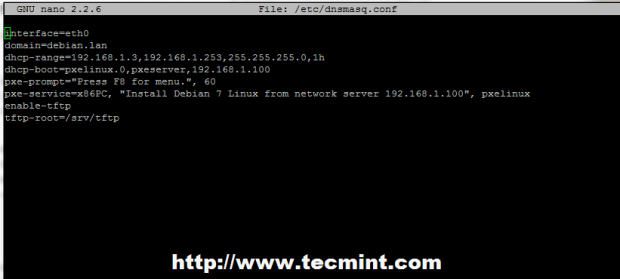 Configuração de Dnsmasq
Configuração de Dnsmasq - interface - A interface de rede que o servidor deve ouvir.
- domínio - Substitua -o pelo seu nome de domínio.
- DHCP-RANGE - Substitua -o pelo seu intervalo IP de rede definido pela sua máscara de rede.
- dhcp-boot - Deixe -o como padrão, mas substitua a instrução IP pelo endereço IP do servidor.
- PXE-PROMPT - Deixe como padrão - requer F8 Greve Key Para inserir o menu 60 com tempo de espera de segundos.
- pxe = serviço - Usar x86pc Para arquiteturas de 32 bits/64 bits e insira uma descrição do menu Prompt Under String Quotes. Outros tipos de valores podem ser: PC98, IA64_EFI, Alpha, Arc_x86, Intel_Lean_Client, IA32_EFI, BC_EFI, XSCALE_EFI e X86-64_EFI.
- Ativar-tftp - Ativa o servidor TFTP de construção.
- TFTP-Root - Use /srv /tftp é o local dos arquivos do Debian Netboot.
Etapa 2: Faça o download dos arquivos do Debian Netboot e Open Firewall Connection
4. Agora é hora de baixar arquivos de inicialização da rede Debian. Primeiro, mude seu caminho atual de diretório de trabalho para TFTP Root Localização definida pela última instrução de configuração (/srv/tftp caminho do sistema).
Vá para um espelho de página oficial do Debian Netinstall - Seção de inicialização da rede e pegue os seguintes arquivos, dependendo da arquitetura do seu sistema que você deseja instalá -lo em seus clientes.
Uma vez, você baixa Netboot.alcatrão.gz Arquivo, Extrair arquivo ao mesmo tempo (este procedimento descreve apenas para 64 bits, mas o mesmo procedimento se aplica a outras arquiteturas do sistema).
# cd/srv/tftp/ # wget http: // ftp.nl.Debian.org/debian/dists/wheezy/main/instalador-amd64/current/imagens/netboot/netboot.alcatrão.gz # tar xfz netboot.alcatrão.gz # wget http: // ftp.nl.Debian.org/Debian/Dists/Wheezy/Main/Installer-Amd64/Current/Images/Sha256Sums # WGET http: // ftp.nl.Debian.org/debian/dists/wheezy/liberação # wget http: // ftp.nl.Debian.org/debian/dists/wheezy/liberação.gpg
Também pode ser necessário fazer todos os arquivos em Tftp diretório legível para servidor TFTP.
# chmod -r 755/srv/tftp/
 Baixe os arquivos Debian Netboot
Baixe os arquivos Debian Netboot Use as seguintes variáveis para Debian Netinstall espelhos e arquiteturas.
# wget http: // "$ yourmirror"/debian/dists/wheezy/main/instalador- "$ arco"/corrente/imagens/netboot/netboot.alcatrão.gz # wget http: // "$ yourmirror"/debian/dists/wheezy/main/instalador- "$ arch"/atual/imagens/sha256sums # wget http: // "$ yourmirror"/debian/dists/wheezy/release # wget http: // "$ yourmirror"/debian/dists/wheezy/liberação.gpg
5. No próximo passo, inicie ou reinicie Dnsmasq Daemon e corra netstat comando para obter uma lista de portas que o servidor está ouvindo.
# serviço dnsmasq reiniciar # netstat -tulpn | Grep Dnsmasq
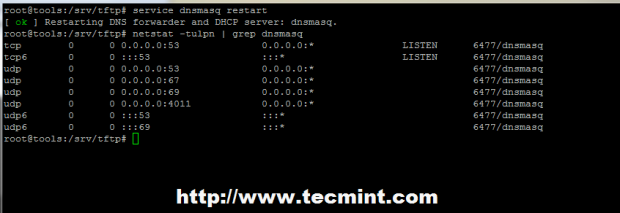 Inicie o serviço Dnsmasq
Inicie o serviço Dnsmasq 6. A distribuição baseada no Debian geralmente é enviada com UFW Firewall pacote. Use os seguintes comandos para abrir o necessário Dnsmasq números de porta: 67 (Bootps), 69 (TFTP) 53 (DNS), 4011 (proxydhcp) udp e 53 TCP (DNS).
# ufw permitir 69/udp # ufw permite 4011/udp ## somente se você tiver um proxydhcp na rede # ufw permitir 67/udp # ufw permitir 53/tcp #
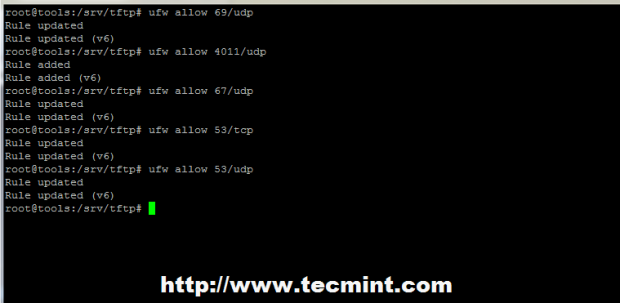 Abra as portas dnsmasq
Abra as portas dnsmasq Agora, o carregador PXE localizado na interface de rede do cliente será carregado pxelinux arquivos de configuração de /srv/tftp/pxelinux.cfg diretório usando este pedido.
- Arquivos GUID
- Arquivos Mac
- Arquivo padrão
Etapa 3: Configure os clientes para inicializar da rede
7. Para ativar a inicialização da rede para um computador cliente, insira seu sistema Configuração do BIOS (Consulte a documentação do fornecedor da placa -mãe de hardware para entrar nas configurações do BIOS).
Vá para Menu de inicialização e selecione Inicialização de rede Enquanto o dispositivo de inicialização primária (Em alguns sistemas, você pode selecionar o dispositivo de inicialização sem inserir a configuração do BIOS apenas pressionando uma tecla durante BIOS POST).
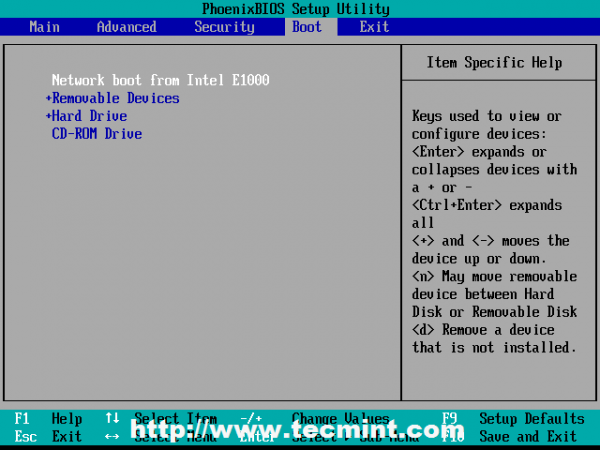 Selecione Configurações do BIOS
Selecione Configurações do BIOS 8. Depois de editar a sequência de pedidos de inicialização, geralmente pressione F10 Para salvar as configurações do BIOS. Após a reinicialização, o computador cliente deve inicializar diretamente da rede e o primeiro Pxe Prompt deve parecer exigindo que você pressione F8 Chave para inserir o menu.
Em seguida, acerte F8 chave para avançar e um novo prompt deve aparecer. Bater Digitar chave novamente e a principal Instalador Debian o prompt deve aparecer na tela como nas capturas de tela abaixo.
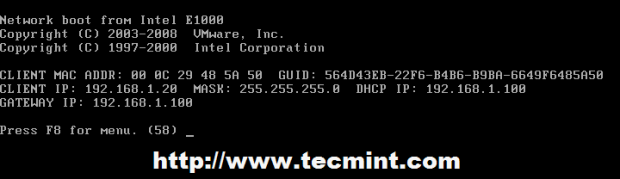 Seleção do menu de inicialização
Seleção do menu de inicialização 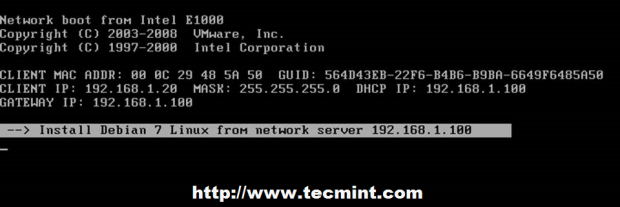 Selecione Boot de Instalador Debian
Selecione Boot de Instalador Debian 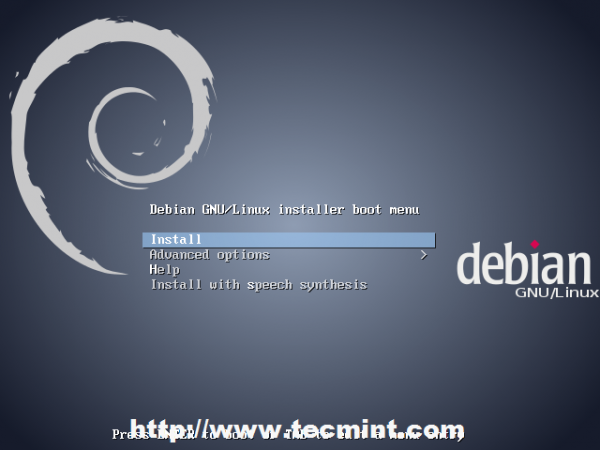 Selecione a instalação do Debian
Selecione a instalação do Debian A partir daqui, você pode começar a instalar o Debian em sua máquina usando o procedimento Wheezy do Debian 7 Wheezy (link de instalação fornecido acima), mas você também pode precisar garantir que sua máquina tenha uma conexão ativa na Internet para poder terminar o processo de instalação.
Etapa 4: Debug Dnsmasq Server e Ative TI em todo o sistema
9. Para diagnosticar o servidor para eventual problemas ocorridos ou outras informações oferecidas aos clientes executam o seguinte comando para abrir o arquivo de log.
# tailf/var/log/daemon.registro
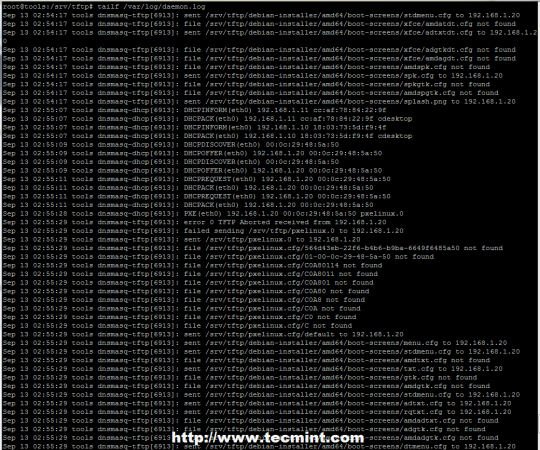 Debug Dnsmasq Server
Debug Dnsmasq Server 10. Se tudo estiver no lugar durante os testes de servidor, agora você pode ativar Dnsmasq Daemon para começar automaticamente após a reinicialização do sistema com a ajuda de SYSV-RC-CONF pacote.
# apt-get install sysv-rc-conf # sysv-rc-conf dnsmaq
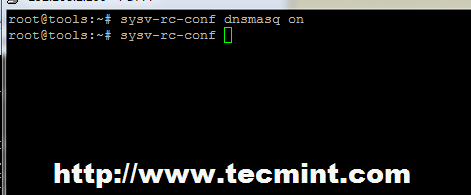 Ativar daemon dnsmasq
Ativar daemon dnsmasq Isso é tudo! Agora você Pxe O servidor está pronto para alocar endereços IP (DHCP) e oferecer as informações de inicialização necessárias para todos os seus clientes de segmento de rede que serão configurados para inicializar e instalar o Debian Wheezy da rede.
O uso da instalação de inicialização da rede PXE tem algumas vantagens nas redes com um número aumentado de hosts de servidores, porque você pode configurar toda a infraestrutura de rede em um curto período de tempo ou no mesmo tempo, facilita o processo de atualização de distribuição e também pode automatizar todo o Processo de instalação usando arquivos Kickstart.
- « Comandos 5 'Chattr' para tornar os arquivos importantes imutáveis (imutáveis) no Linux
- Phabricator - Uma ferramenta poderosa de “gerenciamento de projetos” para Linux para Linux »

